
FCurves コンテキスト メニューには、キーフレームやファンクション カーブを設定する追加のオプションが表示されます。このメニューを表示するには、FCurves ペイン内で右クリックします。
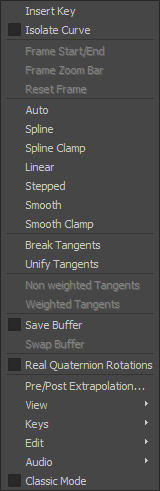
FCurves コンテキスト メニュー
Insert Key
タイムライン インジケータにおいて、選択した要素やモデルに関連付けられているプロパティにキーフレームを追加することができます。
このオプションは、キーボードで K]キーを押すか、または Key Controls ウィンドウで Key ボタンを押した場合と同じです。
Isolate Curve
選択した 1 つまたは複数のカーブのみを表示します。カーブを独立させるには
- カーブをクリックして選択します(2 つ以上のカーブを選択するには[Ctrl]キーを押します)。
- FCurves ペイン内で右クリックし、コンテキスト メニューの Isolate Curve を選択します。
このオプションの横のボックスが選択されているとき、Isolate Curve はオンになっています。ボックスの選択を解除すると、Isolate Curve が無効になり、すべてのカーブが FCurves ペインに表示されます。
Frame Start/End
Frame Start/End オプションを使用して、テイクの Start と End の時間を設定します。Frame Start/End オプションを使用すると、テイクの Start の値が一番最初のキーフレームまたはクリップの開始時間となり、テイクの End の値が最後のキーフレームまたはクリップの終了時間となります。
Frame Zoom Bar
Frame Zoom Bar オプションを使用して、キーフレームまたはクリップの Zoom バーの開始と終了の値を設定します。
Reset Frame
元のキーフレームの値を表示するには、FCurve をリセットします。
Break Tangents
インおよびアウトの接線ハンドルを個別に操作できるため、反対側のハンドルに影響を与えずに、キーを入力または終了してカーブ セグメントを編集することができます。
Unify Tangents
インまたはアウトの接線ハンドルが同時に操作されるため、反対側のハンドルにも同じ影響が出ます。Unify Tangents では、(Break Tangents を選択して接線を個別に編集することで)接線を個別に調整した後でも、接線ハンドルの相対位置が保持されます。
Non weighted Tangents
選択したキーフレームのウェイト付けられた接線のウェイト付けが解除されます。
Weighted Tangents
選択したキーフレームの両方の接線にウェイトが付けられます。「Weight 設定」を参照してください。
Save Buffer
カーブのスナップショットを作成します。カーブのスナップショットとカレント カーブ間を切り替えるには、Swap Buffer を使用します。
Swap Buffer
元のカーブ(バッファ カーブ スナップショット)と現在の編集カーブとを切り替えます。両方のカーブのアニメーションを表示および再生できます。
Real Quaternion Rotations

評価プロパティに一致する Real Quaternion Rotations プロパティを、通常のファンクション カーブ(FCurves)として表示せずに、FCurve エディタに表示できます。
このオプションは、デフォルトでオフに設定されています。このモードがアクティブの場合、FCurve Editor に「Showing Real Quaternion Rotations」というメッセージが表示されます。
- FCurve キーが有効な評価範囲[-180, 180]の外にある場合、Quaternion Rotation プロパティの FCurves にアーティファクトが表示されることがあります。
- FCurves では有効な評価範囲[-180, 180]の値のみが表示されるため、キーの接線を操作すると不安定になる場合があります。
Pre/Post Extrapolation
Extrapolation Options ダイアログ ボックスが表示され、前方補外モードと後方補外モードを設定できます。
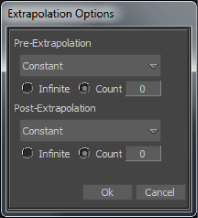
Extrapolation Options ダイアログ ボックス
Extrapolation (補外)は、最初のキーフレームより前のカーブの状態(前方補外)と、最後のキーフレームより後のカーブの状態(後方補外)を決定します。
前方/後方補外モードを設定すると、選択したファンクション カーブが補外設定に従って表示されます。
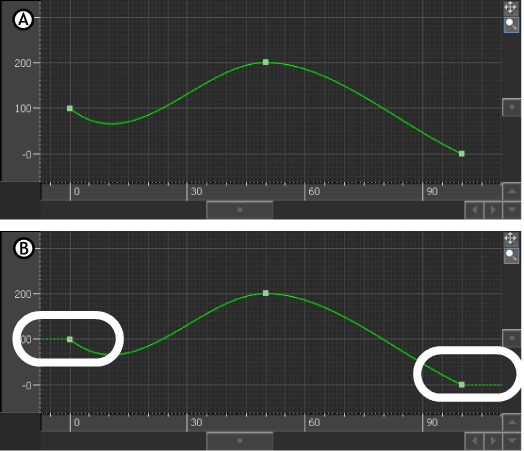
補外 A. 補外されていないファンクション カーブB. 補外後のファンクション カーブで、両方の補外モードとも Constant に設定されています。補外された領域は、点線で表示されます(円で囲んだ部分)。
カーブの補外を変更するには、Pre-Extrapolation または Post-Extrapolation ドロップ ダウン リストで次の補外モードの 1 つを選択します。
- Constant
-
最初のキーフレームの前と最後のキーフレームの後の傾斜をフラットにします。
- Repetition
-
カーブを複製して、最初のキーフレームの前または最後のキーフレームの後に配置します。Count オプションは、設定した回数だけカーブを繰り返します。Infinite オプションはカーブを無限に繰り返します。
- Mirror Repetition
-
カーブのミラー イメージを作成して、最初のキーフレームの前または最後のキーフレームの後に配置します。Count はカーブのミラー イメージを作成して、設定した回数だけカーブを繰り返します。Infinite はカーブを無限に繰り返します。
- Relative Repetition
-
このオプションは、Pre-Extrapolation および Post Extrapolation をカーブ内の最後のサイクルに対して相対的に増分する場合に使用します。新しい Infinite オプションをオンにすると、前方補外および後方補外のサイクルをアニメーションの継続時間全体まで拡張することができます。
View
既定で Visual Keys、Ghosts、Tangents、および Audio 設定が表示されます。
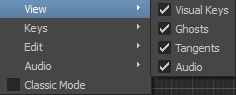
Classic Mode
カーブの編集オプションと表示オプションをすべて含む標準の FCurves ウィンドウ ツールバーと、選択した編集オプションと表示オプションのみを含む合理化されたツールバーを切り替えることができます。MotionBuilder を主に Autodesk アプリケーション スイートの一部として使用する場合、Classic Mode を無効にし、簡素化されたインタフェースを FCurves ウィンドウで使用すると便利です。それにより、スイート内の他の製品との一貫性が向上します。View、Keys、Edit、および Audio メニューのオプションは、次のサブセクションで説明します。